小蚁云台摄像机手机版(小蚁摄像机)
217.1MB · 2025-11-20
在日常使用钉钉电脑版时,我们常常会遇到需要下载文件的情况。而能够设置下载前询问每个文件的保存位置,无疑会给我们带来更多的便利和自主性。今天,就来和大家分享一下如何在钉钉电脑版中进行这样的设置。
一、找到设置入口
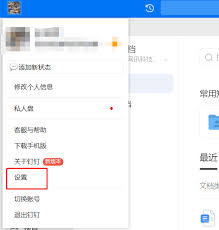
首先,打开钉钉电脑版应用程序。进入主界面后,点击界面左上角的个人头像,此时会弹出一个侧边栏。在侧边栏中,找到并点击“设置”选项。这一步是进入设置页面的关键,只有在这里,我们才能对各种功能进行个性化调整。
二、进入下载设置界面
在“设置”页面中,你会看到众多的设置选项。仔细查找,找到“下载设置”这一项。点击“下载设置”后,页面会切换到与下载相关的设置区域。这里就是我们实现下载前询问保存位置的关键所在。
三、勾选询问保存位置
在“下载设置”页面中,你会看到一个名为“下载前询问每个文件的保存位置”的选项。这是一个开关按钮,默认状态可能是未勾选的。将其勾选上,这样当你每次在钉钉电脑版中进行文件下载时,系统就会弹出询问框,让你可以自由选择每个文件具体的保存位置。
勾选这个选项后,你再也不用担心文件会被随意保存到某个默认位置,而找不到具体在哪里了。无论是想要将文件保存到指定的文件夹,以便于整理和查找,还是根据不同类型的文件分类保存,都能够轻松实现。
四、享受便捷下载体验
完成上述设置后,当你再次从钉钉电脑版中下载文件时,就会发现系统弹出的下载提示框中,多了一个询问保存位置的选项。你可以根据自己的需求,选择合适且方便查找的路径来保存文件。
比如,你可以将工作相关的文件统一保存到一个名为“工作资料”的文件夹中,将学习资料保存到“学习文档”文件夹。这样的分类保存方式,让你在需要查找文件时能够快速定位,大大提高了工作和学习的效率。
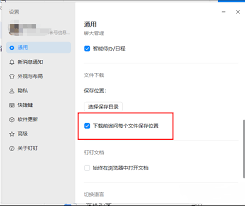
通过在钉钉电脑版中设置下载前询问每个文件的保存位置,我们能够更加灵活地管理下载的文件,让我们的工作和学习更加有条不紊。快去试试这个贴心的设置吧,相信你会爱上这种便捷的下载体验。